HTML+CSS笔记 CSS进阶再续
CSS的布局模型
1、流动模型(Flow)
2、浮动模型 (Float)
3、层模型(Layer)
流动模型
浮动模型
div{width:200px;height:200px;border:2px red solid;float:left;}<div id="div1"></div><div id="div2"></div>
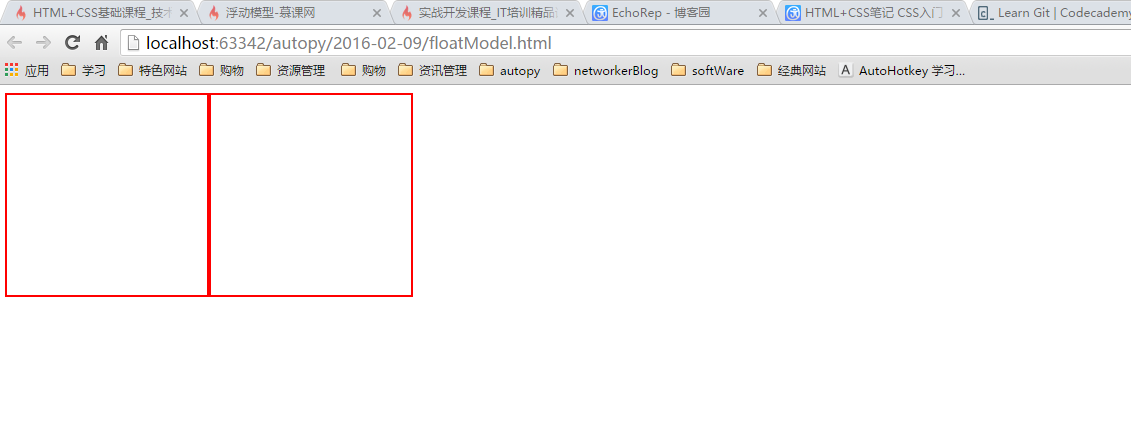
div{width:200px;height:200px;border:2px red solid;float:right;}
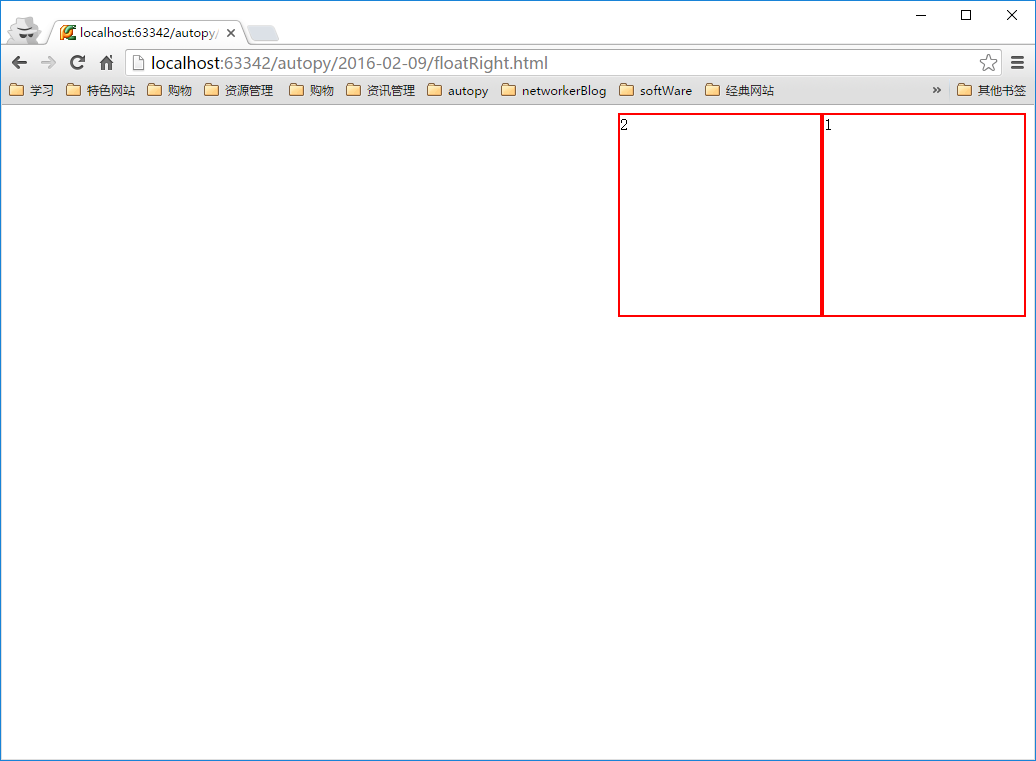
div{width:200px;height:200px;border:2px red solid;}#div1{float:left;}#div2{float:right;}
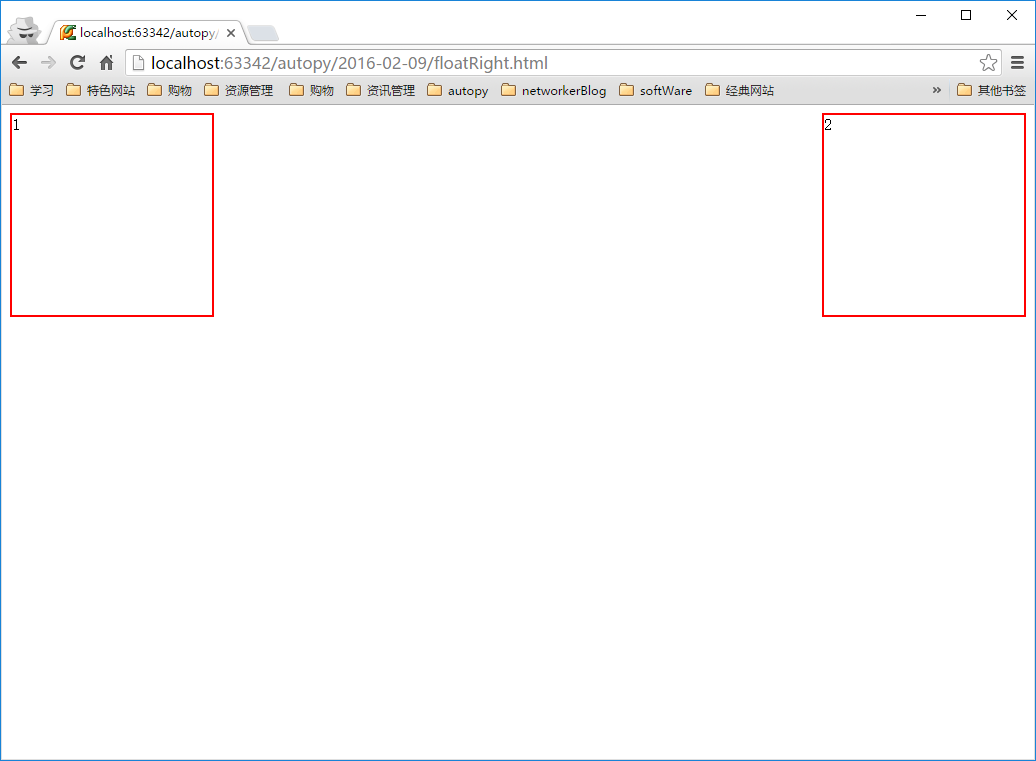
层模型
层模型有三种形式:
1、绝对定位(position: absolute)
2、相对定位(position: relative)
3、固定定位(position: fixed)
绝对定位
div{width:200px;height:200px;border:2px red solid;position:absolute;left:100px;top:50px;}<div id="div1"></div>
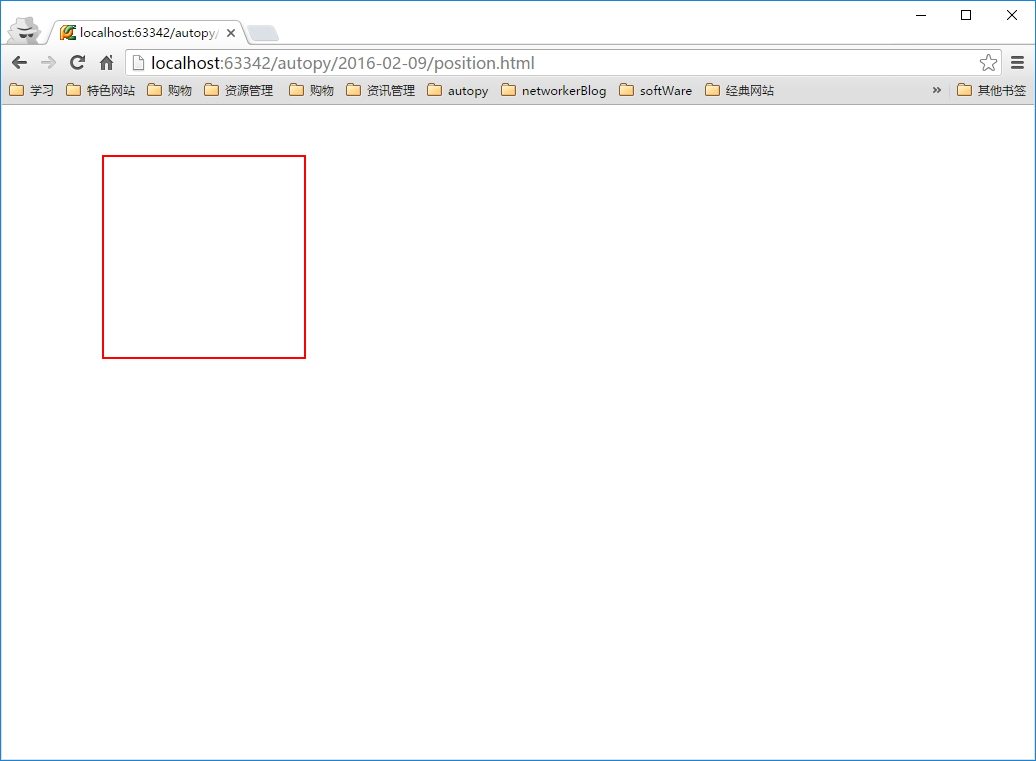
相对定位
#div1{width:200px;height:200px;border:2px red solid;position:relative;left:100px;top:50px;}<div id="div1"></div>
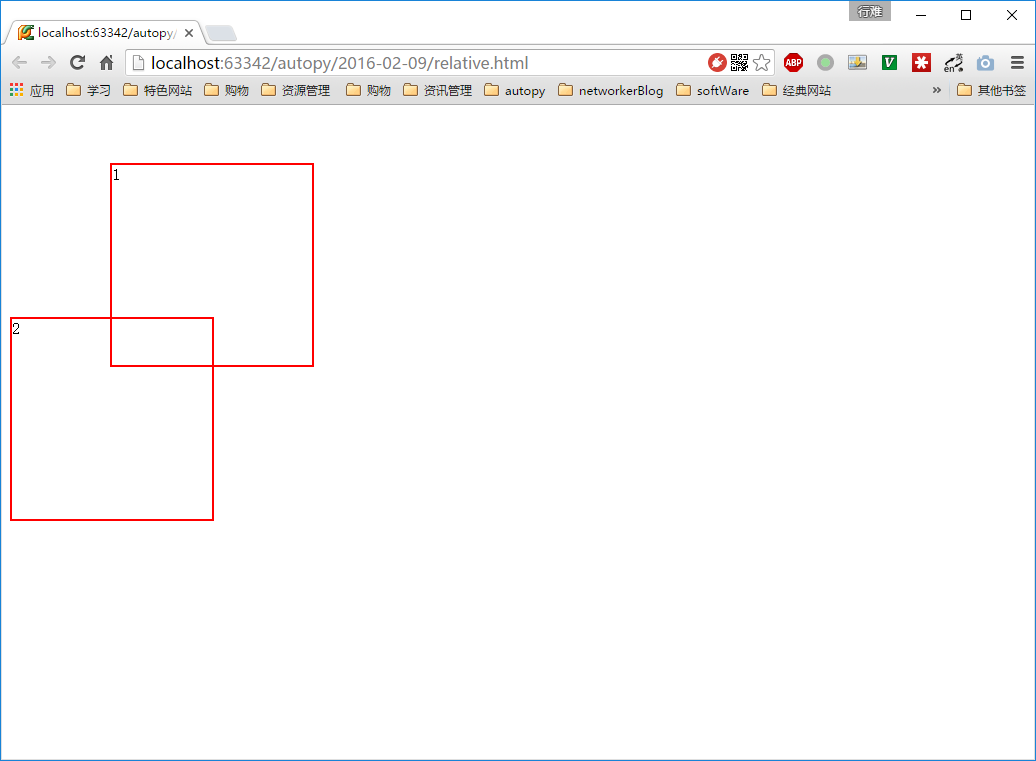
固定定位
#div1{width:200px;height:200px;border:2px red solid;position:fixed;left:100px;top:50px;}<p>文本文本文本文本文本文本文本文本文本文本文本文本文本文本文本文本文本文本文本文本文本文本文本文本文本文本文本文本文本文本文本文本文本文本。</p>....
MIX
Relative & Absolute组合使用
position:absolute可以实现被设置元素相对于浏览器(body)设置定位以后,大家有没有想过可不可以相对于其它元素进行定位呢?答案是肯定的,当然可以。使用position:relative来帮忙,但是必须遵守下面规范:
<div id="box1"><!--参照定位的元素--><div id="box2">相对参照元素进行定位</div><!--相对定位元素--></div>
#box1{width:200px;height:200px;position:relative;}
#box2{position:absolute;top:20px;left:30px;}
HTML+CSS笔记 CSS进阶再续的更多相关文章
- HTML+CSS笔记 CSS笔记集合
HTML+CSS笔记 表格,超链接,图片,表单 涉及内容:表格,超链接,图片,表单 HTML+CSS笔记 CSS入门 涉及内容:简介,优势,语法说明,代码注释,CSS样式位置,不同样式优先级,选择器, ...
- HTML+CSS笔记 CSS进阶续集
元素分类 在CSS中,html中的标签元素大体被分为三种不同的类型:块状元素.内联元素(又叫行内元素)和内联块状元素. 常用的块状元素有: <div>.<p>.<h1&g ...
- HTML+CSS笔记 CSS进阶
文字排版 字体 我们可以使用css样式为网页中的文字设置字体.字号.颜色等样式属性. 语法: body{font-family:"宋体";} 这里注意不要设置不常用的字体,因为如果 ...
- HTML+CSS笔记 CSS中级 一些小技巧
水平居中 行内元素的水平居中 </a></li> <li><a href="#">2</a></li> &l ...
- HTML+CSS笔记 CSS中级 颜色&长度值
颜色值 在网页中的颜色设置是非常重要,有字体颜色(color).背景颜色(background-color).边框颜色(border)等,设置颜色的方法也有很多种: 1.英文命令颜色 语法: p{co ...
- HTML+CSS笔记 CSS中级 缩写入门
盒子模型代码简写 回忆盒模型时外边距(margin).内边距(padding)和边框(border)设置上下左右四个方向的边距是按照顺时针方向设置的:上右下左. 语法: margin:10px 15p ...
- HTML+CSS笔记 CSS入门续集
继承 CSS的某些样式是具有继承性的,那么什么是继承呢?继承是一种规则,它允许样式不仅应用于某个特定html标签元素,而且应用于其后代(标签). 语法: p{color:red;} <p> ...
- HTML+CSS笔记 CSS入门
简介: </span>年的圣诞节期间,吉多·范罗苏姆为了在阿姆斯特丹打发时间,决心开发一个新的<span>脚本解释程序</span>,作为ABC语言的一种继承. & ...
- css笔记 css用法:
前端框架:AdminLTE https://almsaeedstudio.com/themes/AdminLTE/index2.html CSS学习教程: http://www.divcss5.co ...
随机推荐
- SQL学习之使用常用函数处理数据
一.在介绍使用函数处理数据前,先说下使用DBMS(数据库管理系统)处理数据所带来的问题! 1.与几乎所有的DBMS都同等的支持SQL语句(如SELECT)不同,每一个DBMS都有特定的函数,事实上,只 ...
- BZOJ 2301: [HAOI2011]Problem b( 数论 )
和POI某道题是一样的... http://www.cnblogs.com/JSZX11556/p/4686674.html 只需要二维差分一下就行了. 时间复杂度O(MAXN + N^1.5) - ...
- Linux命令之切换用户
一.从 user 用户切换到 root 用户 不管是用图形模式登录 Ubuntu,还是命令行模式登录,我们会发现缺省的用户是 user,但是当我们需要执行一些具有 root 权限的操作(如修还系统文件 ...
- day3_python学习笔记_chapter5_数字
1. 整形的表示范围-2^32~2^32 - 1 : 长整形表示:aLong = 99999L 2. 复数的属性, num.real,该复数的实部, num.imag,该复数的虚部.num.conju ...
- 优秀的 Android Studio 插件
转自:http://www.codeceo.com/article/8-android-studio-plugins.html Android Studio是目前Google官方设计的用于原生Andr ...
- Openstack命令收集
查看rabbitmq 队列 rabbitmqctl list_queues 查看keystone的用户 keystone user-list 查看keystone endpoint keystone ...
- PHP中的一个很好用的文件上传类
<?php class FileUpload{ private $filepath; //设置上传文件的路径 private $allowtype=array('jpg',' ...
- unix more命令
[语法]: more [-cdflrsuw] [- 行数] [+ 行数] [+ / 模式 ] [ 文件 ... ] [说明]: 将文件显示在终端上.每次一屏,在左下部显示 --more--.若是 ...
- Android 匿名共享内存C接口分析
在Android 匿名共享内存驱动源码分析中详细分析了匿名共享内存在Linux内核空间的实现,虽然内核空间实现了匿名共享内存,但仍然需要在用户空间为用户使用匿名共享内存提供访问接口.Android系统 ...
- 跟我一起学extjs5(19--模块记录的拖放删除、拖放复制新增)
跟我一起学extjs5(19--模块记录的拖放删除.拖放复制新增) 网页其中的拖放(drag-drop)是比較有趣的操作,extjs5中非常好的封装了拖放的动作,也有各种类来支持,可是 ...
